Sådan blokeres websteder på Safari til iPhone?

Safari er Apples native browser, bygget,udviklet og vedligeholdt af Apple selv. Safari er standardbrowseren for alle Apple-produkter, enten det er iPhone-, iPad- eller Mac-systemer. Den vigtigste del er, at det holder dig inden for Apples økosystem. Derfor synes intet ukendt for iOS-brugere. Browseren er bygget på Safaris egen WebKit Engine og er super hurtig og sikker.
Mange gange ønsker vi at forhindre bestemte webstederfra indlæsning i browseren. Hvis du ønsker at blokere websteder på Safari til iPhone og iPad, giver vi dig en enkel guide til at begrænse siderne på Apple Mobile.
Sådan blokeres websteder på Safari til iOS?
Her er de enkle trin til at begrænse webstederne på Safari Browser til iPhone og iPad
- Gå til Indstillinger på iPhone
- Se her efter den valgte mulighed Skærmtid.
- Klik nu på Indholds- og privatlivsbegrænsninger.
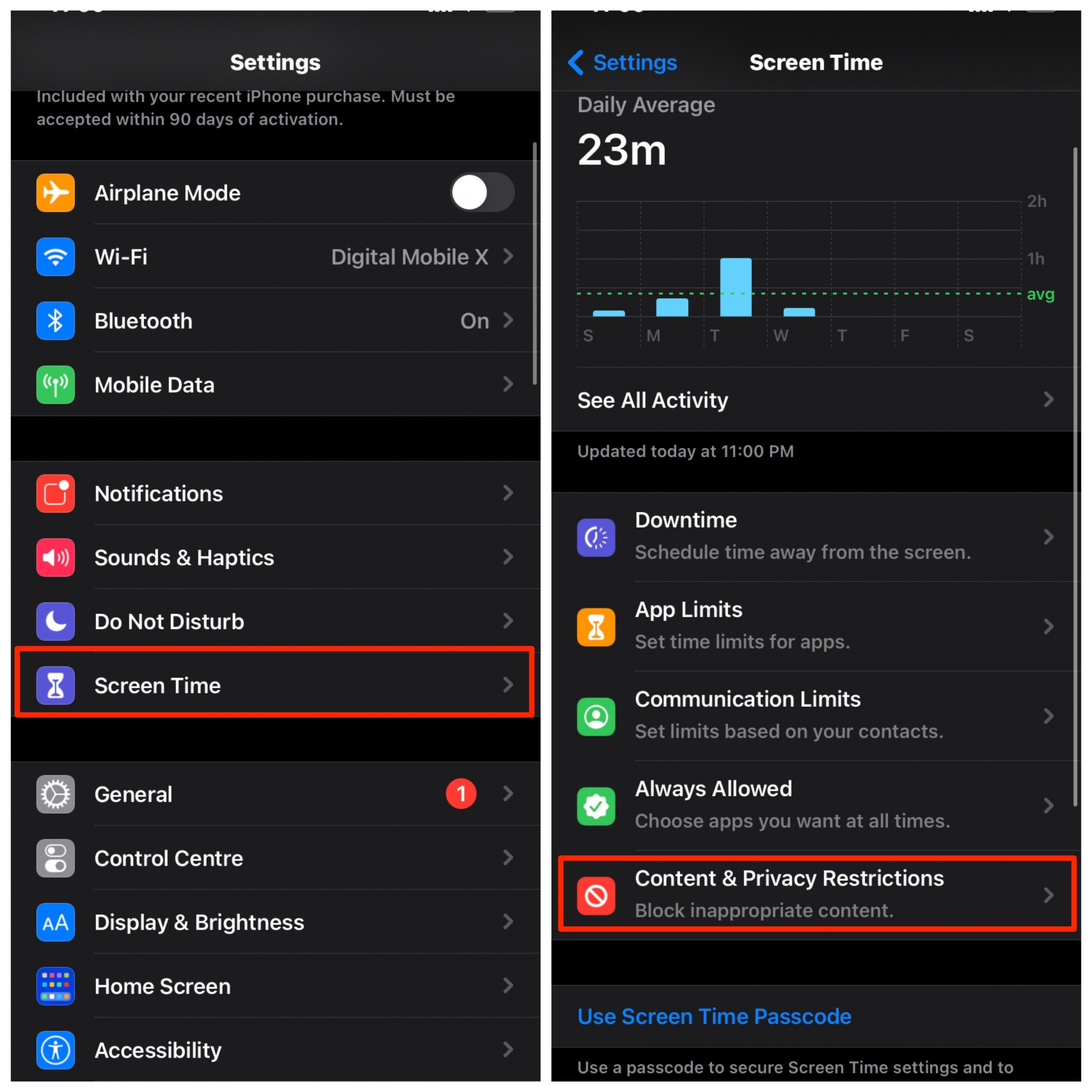
- Klik her på Indholdsbegrænsninger og så Webindhold.

- Her vil du se tre muligheder, klik på Begræns websteder for voksne. Disse begrænser belastningen på ethvert voksenindhold.
- Nedenfor ser du to yderligere muligheder; Tillad altid og Tillad aldrig.
- Klik her på Tilføj websteder og indtast URL'erne på de websteder, som du vil blokere.

- Når du er tilføjet, når du forsøger at åbne de anførte websteder i Safari-browseren, indlæses den ikke og viser dig en begrænsningsmeddelelse. Færdig!
På samme måde kan du også tilføje websteder, som du kun ønsker at indlæse, og dermed blokere ethvert andet websted for indlæsning.
For at gøre dette skal du kun klikke på tilladte websteder og i bunden vil du se muligheden for at Tilføj websted. Klik på den for at tilføje titel og URL. Kun de tilføjede websteder indlæses på Safari, og alle andre adresser er blokeret.

Konklusion: Og endelig, hvis du ønsker at få adgang til alle websteder i browseren, skal du klikke på Ubegrænset adgang. Vejledningen giver dig muligheder for at begrænse webstederne på Safari til iPhone og iPad.
Tricks


















